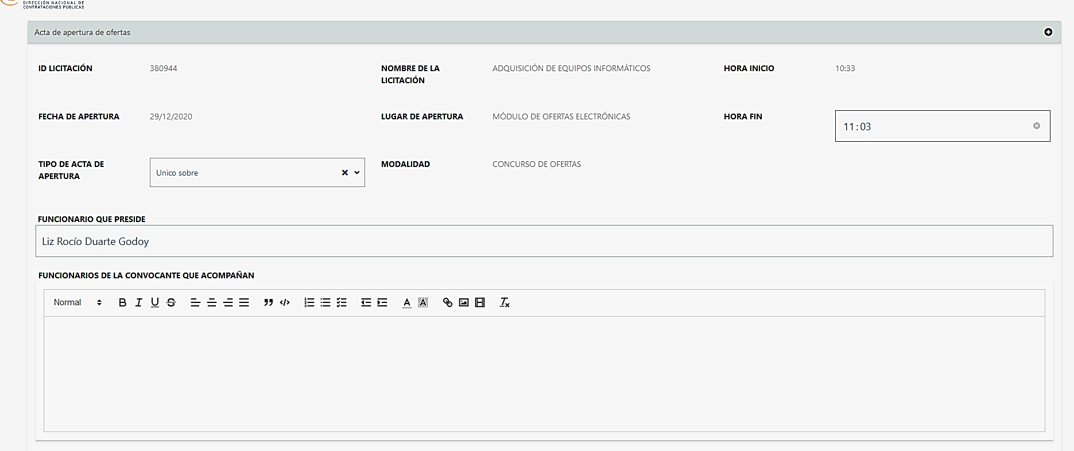La presente guía será utilizada
para procedimientos convencionales y los realizados a través de subasta a la
baja electrónica, precalificación
y aquellos procedimientos de contratación que cuenten con ofertas electrónicas.
Las convocantes deberán
seguir los pasos indicados en el presente documento para generar el Acta de
Apertura Electrónica a ser comunicada posteriormente a la DNCP, de conformidad
a lo establecido en la reglamentación pertinente.
a) Para procedimientos llevados a cabo por la modalidad convencional o
Subasta a la Baja Electrónica:
1. El funcionario encargado de
presidir el acto de apertura de ofertas deberá ingresar con usuario y
contraseña al portal de contrataciones públicas www.contrataciones.gov.py
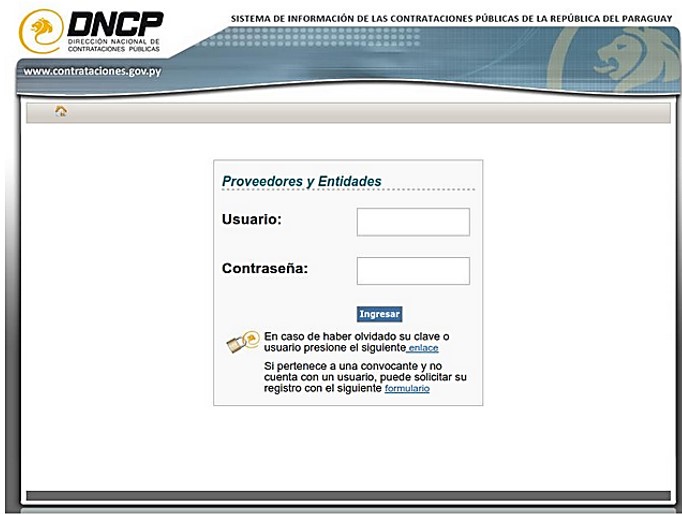
Este usuario deberá ser uno válido y activo del SICP,
– Usuario administrador
de la cuenta UOC, o
– Usuario
con perfiles asignados por el responsable de la UOC.
En el caso del acta apertura de ofertas
electrónica se cuenta con el siguiente perfil:
–
Perfil de administrador de acta de apertura electrónica: para llevar a cabo todas las acciones que interesan
al acta de apertura de ofertas.
2. Una vez autenticado,
ingresará al módulo Procesos: Llamados-Búsqueda de llamados, donde deberá completar
con el número de ID correspondiente al procedimiento y el sistema filtrará el
resultado de la búsqueda:
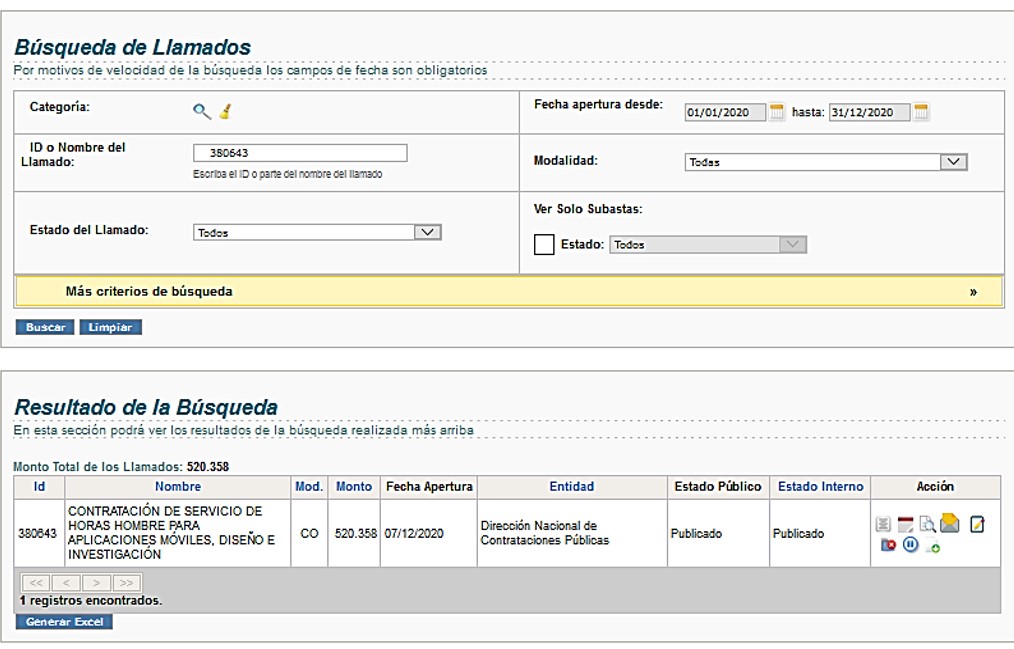
3. Identificado el
procedimiento de contratación, deberán ingresar al ícono del sobre
para proceder a cargar los datos en el acta de
apertura. Es importante mencionar que el ícono señalado en la imagen anterior
solamente podrá ser visualizado llegado el día y la hora de apertura de ofertas
según los datos indicados en el SICP.
4. El formulario desplegado contendrá
los datos relevantes del procedimiento, por lo que el funcionario encargado
únicamente deberá llenar con los campos requeridos, de acuerdo al siguiente
detalle:
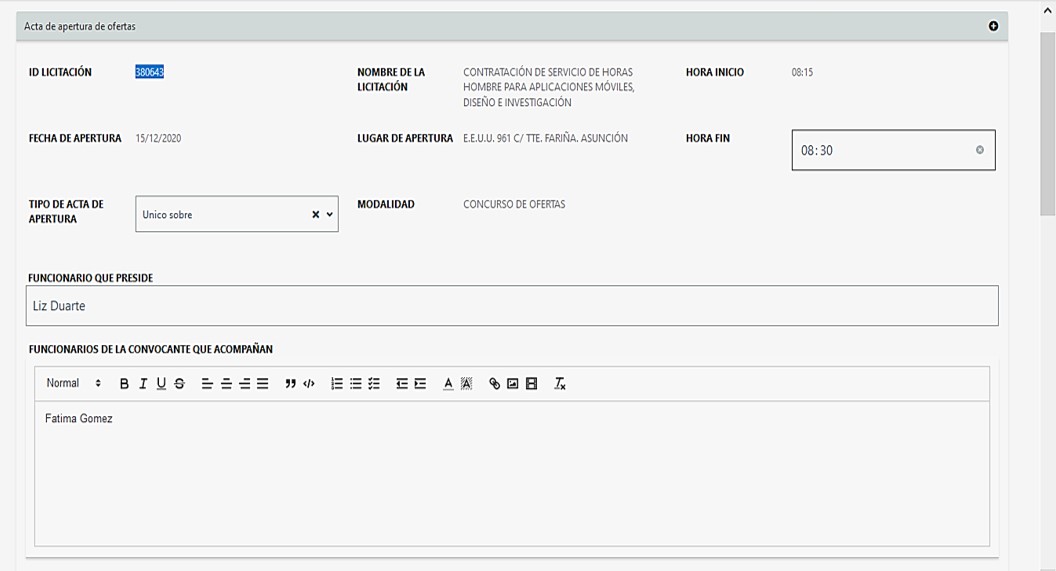
Es importante mencionar los siguientes campos y su llenado:
- Funcionario que preside: es un campo que no puede quedar en blanco y debe cargarse el nombre de la persona que preside el acto, ya sea el titular de la UOC o el funcionario designado por el mismo.
Observación: cuando se trate de un procedimiento que emplea el módulo de ofertas electrónicas se debe indicar el nombre de la persona que preside el acto y su usuario correspondiente.
- Funcionarios de la convocante que acompañan: indicar el nombre de los demás funcionarios que acompañan el acto, sean de la UOC o de otra dependencia. Se debe verificar que se ingrese un valor antes de imprimir el acta.
Observación: cuando se trate de un procedimiento que emplea el módulo de ofertas electrónicas se debe indicar el nombre de los demás funcionarios que acompañan el acto y sus usuarios correspondientes.
5. Continuando con la carga de los datos durante el Acto de apertura, en el campo de OBSERVACIONES DE LOS OFERENTES/OTROS DETALLES, se deberá completar con el/los nombre/s del/los representante/s de el/los oferentes/s debidamente identificado/s y acreditado/s que participarán del acto de apertura de ofertas.
Este apartado sirve para acotar todas las observaciones que realicen los oferentes durante el acto de apertura.
También se encuentra disponible el apartado: OBSERVACIONES DE TERCEROS, en el mismo se deben indicar todas las observaciones que pertenezcan a terceras personas (no oferentes) que participen del acto de apertura.
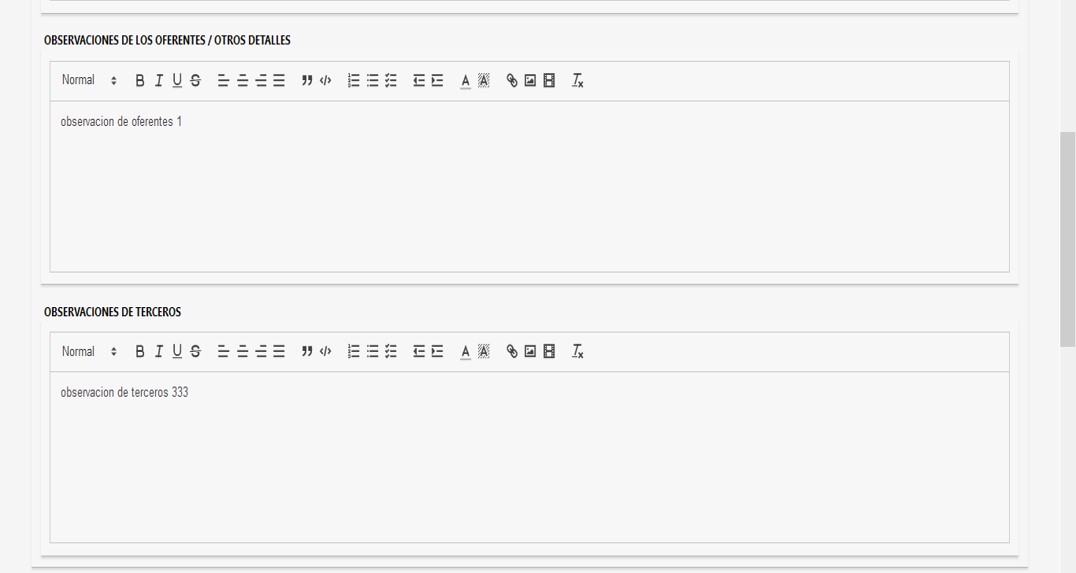
6. Avanzando con la carga de los datos en el acto de apertura, el siguiente apartado cuenta con dos pestañas identificadas como:
- Ofertas Abiertas: en esta pestaña se deberá realizar la carga de las ofertas presentadas por los oferentes en la fecha y hora establecidas en las bases de la contratación.
- Ofertas No abiertas: en este apartado, se cargarán las ofertas presentadas pero que por algún motivo no serán abiertas. Ejemplo: las ofertas presentadas fuera del plazo establecido.
En este apartado la
convocante tendrá la opción de “AGREGAR
OFERENTE”, y se desplegará una tabla en la cual se deberá completar con los
datos requeridos.
7. Datos requeridos para la identificación de las ofertas:
7.1. RUC: se deberá completar con el RUC del oferente, en caso de que el mismo ya se encuentre registrado en el SIPE, los datos serán autocompletados por el sistema, caso contrario, la carga deberá ser manual.
7.2. Tipo de Solicitud: el sistema desplegará unas opciones que deberá ser seleccionada de acuerdo a la situación particular de la oferta, pudiendo entre las opciones indicar cuanto sigue:
7.2.1. Oferta sin solicitud: cuando la oferta no tenga solicitud de retiro, modificación o sustitución.
7.2.2. Oferta con solicitud de modificación: se abrirán y leerán en voz alta con la oferta correspondiente (dicha solicitud será recibida por la convocante antes del plazo límite establecido para la presentación de las ofertas).
7.2.3. Oferta con solicitud de sustitución: se leerá en voz alta y se intercambiará con la oferta correspondiente que está siendo sustituida; la oferta sustituida no se abrirá y se devolverá al oferente remitente (dicha solicitud será recibida por la convocante antes del plazo límite establecido para la presentación de las ofertas).
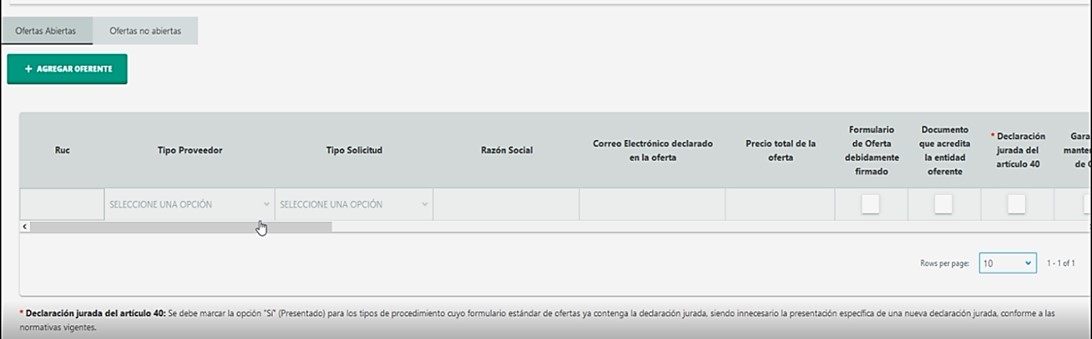
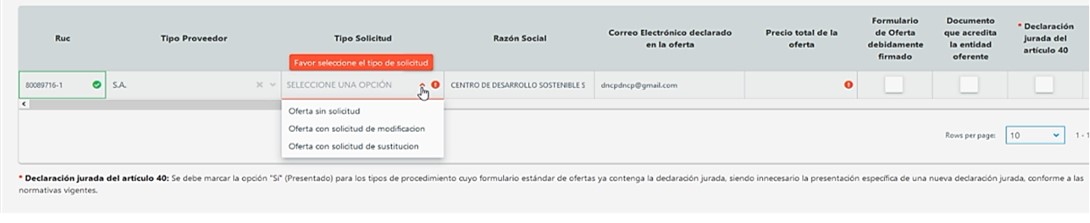
7.3. Precio total de la oferta: indicar el monto ofertado, en el caso de que el sistema de adjudicación sea por ítems o lotes, se deberá indicar la sumatoria de lo ofertado.
7.4. Documentos sustanciales: en este apartado de la carga se deberán indicar las documentaciones sustanciales presentadas en la oferta, tales como: formulario de oferta debidamente firmado, Declaración Jurada del Art. 40, Garantía de Mantenimiento de Ofertas.
7.5. Tipo de Garantía: al llegar al apartado de Garantía, la misma desplegará una lista con las siguientes opciones, debiendo seleccionar la opción acorde a lo presentado por el oferente con su oferta:
7.5.1. Póliza de Seguro: al seleccionar esta opción se deberán completar los campos de empresa aseguradora, monto total asegurado y vigencia de la póliza. En el campo de empresa aseguradora desplegará una lista de aseguradoras registradas en la Superintendencia de Seguros, facilitando la carga.
7.5.2. Garantía Bancaria: seleccionar el tipo de Banco, que al igual al punto anterior, desplegará una lista de los Bancos habilitados por el Banco Central del Paraguay, además se deberá indicar el monto total asegurado y la vigencia de la misma.
7.5.3. Declaración Jurada: al seleccionar esta opción el sistema únicamente le requerirá la carga del monto total de la oferta.
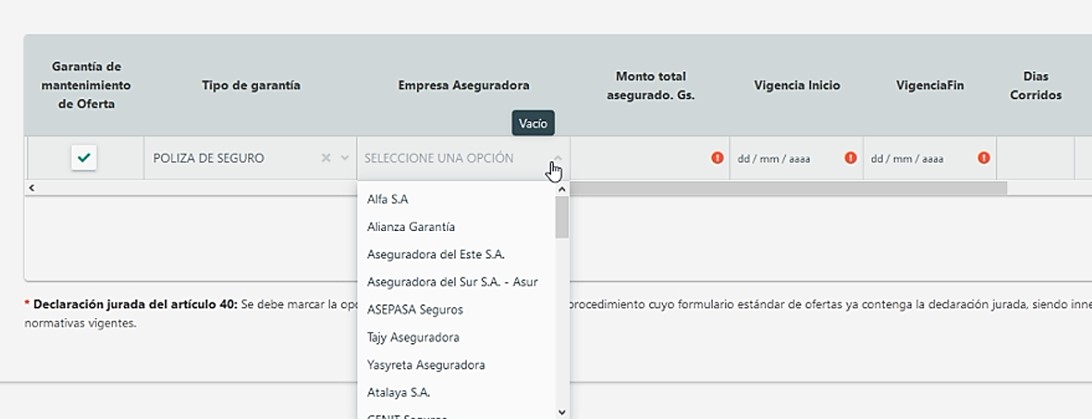
7.6. Vigencia de la póliza: en este punto se deberá ingresar la fecha de inicio y fin de la vigencia de la póliza,
permitiendo que el sistema automáticamente arroje los días corridos.
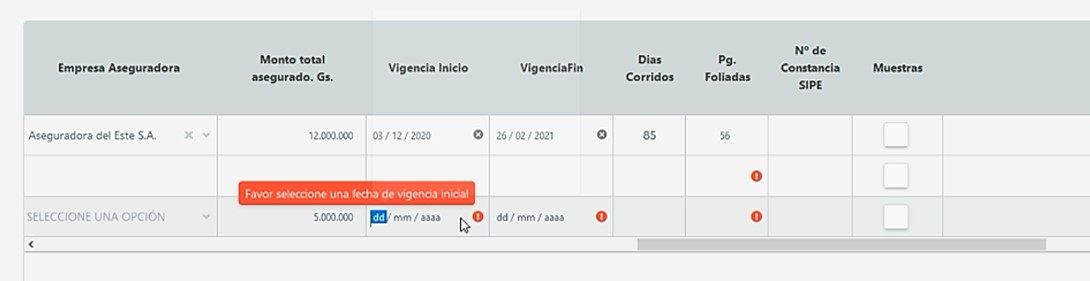
7.7. Páginas foliadas: en este apartado, se deberá detallar la cantidad de fojas con que cuenta la oferta,
pudiendo incluso ingresar “0” (cero), para aquellos casos en que las ofertas no
se encuentren foliadas.
7.8. N° de Constancia SIPE: en caso de que el oferente haya presentado su constancia de SIPE, en este apartado se deberá indicar el número de constancia presentada, el sistema validará la existencia y validez de la misma.
7.9. Muestras: en caso de que haya sido requerida la presentación de muestras de acuerdo a lo dispuesto en las bases de la contratación, se deberá indicar en este apartado si el oferente ha presentado las mismas.
8. Cuando la oferta provenga de oferentes en Consorcio: el funcionario deberá en el apartado de “Agregar Oferentes» identificar que la oferta proviene de un consorcio, pudiendo darse las siguientes situaciones:
8.1. Consorcio inscripto en el SIPE: si el oferente es un consorcio y tiene inscripción en el SIPE, en el mismo ya se podrá visualizar a los miembros integrantes del mismo.
8.2. Consorcio sin inscripción en el SIPE: cuando el consorcio no se encuentre inscripto en el SIPE, el funcionario deberá proceder a la carga de cada uno de los miembros integrantes del mismo.
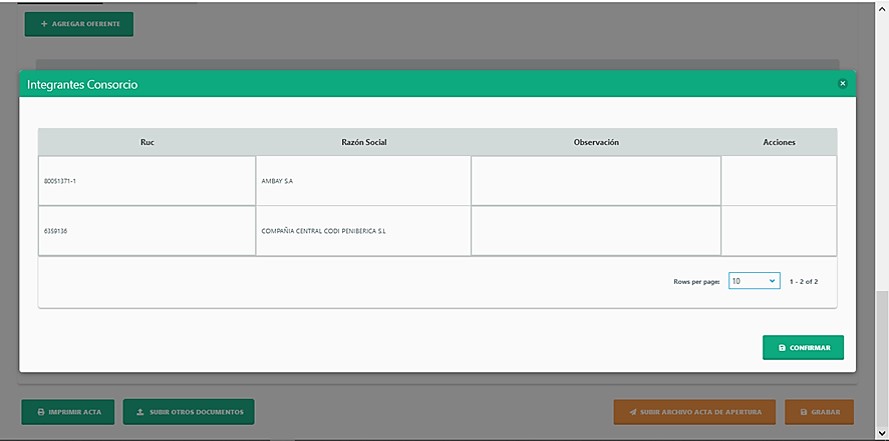
9. Una vez finalizada la carga de todos los oferentes participantes del acto de apertura, la convocante deberá verificar y completar en los campos necesarios para la finalización de acto de apertura y procediendo a darle clic en el botón de «GRABAR», para que el sistema proceda a la guarda de los datos cargados.
10. Finalmente podrá dar la opción de «IMPRIMIR ACTA«, a través del cual el sistema generará un archivo en formato PDF, conteniendo los datos ingresados.
11. La convocante deberá imprimir el Acta generado, proceder a la firma del mismo por los responsables y todos los presentes, para su comunicación a través del SICP, en el plazo máximo de dos días hábiles, desde la finalización del acto, de conformidad a lo dispuesto en la reglamentación vigente, de manera a que el mismo sea puesto a disposición de los interesados.
12. Para la publicación del Acta a través del SICP, la convocante deberá, en el apartado de “SUBIR ARCHIVO ACTA DE APERTURA” adjuntar el acta firmada y escaneada y le aparecerá el siguiente mensaje:
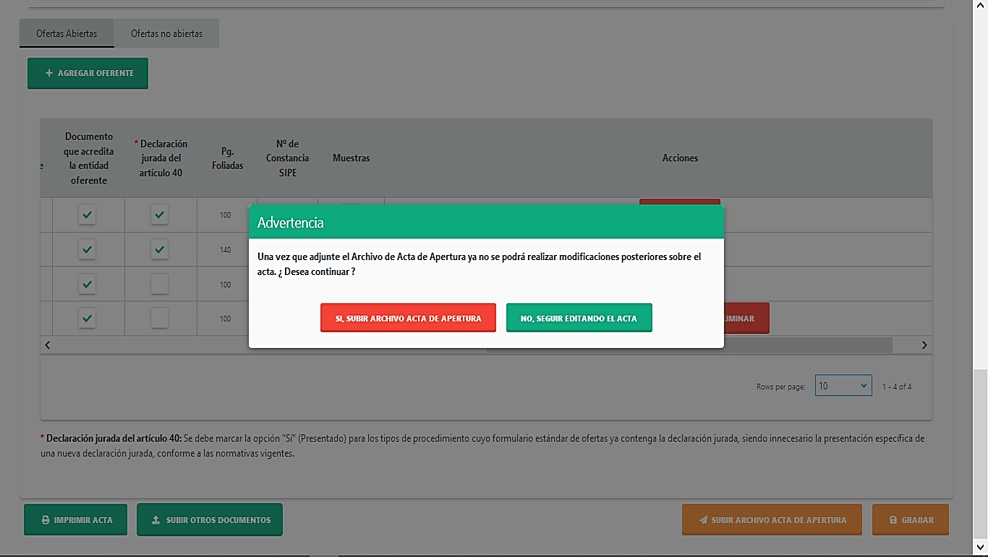
Una vez que la convocante suba el ACTA DE APERTURA, tendrá estado PÚBLICO y ya no podrá ser modificado.
13. Adjuntar Otros Documentos: La convocante podrá adjuntar otros documentos que a su criterio considere pertinente de manera a complementar el acta de apertura de ofertas.
b) Acta de apertura de ofertas digital para ofertas electrónicas:
1. Se repite el paso 1 del “inciso a” de esta guía para el ingreso al SICP y posteriormente deberá hacer
clic en el apartado de Ofertas Electrónicas.
En el caso del acta apertura de ofertas electrónica se cuenta con el siguiente perfil:
–
Perfil de administrador de acta de apertura electrónica: para llevar a cabo todas las acciones que interesan
al acta de apertura de ofertas.
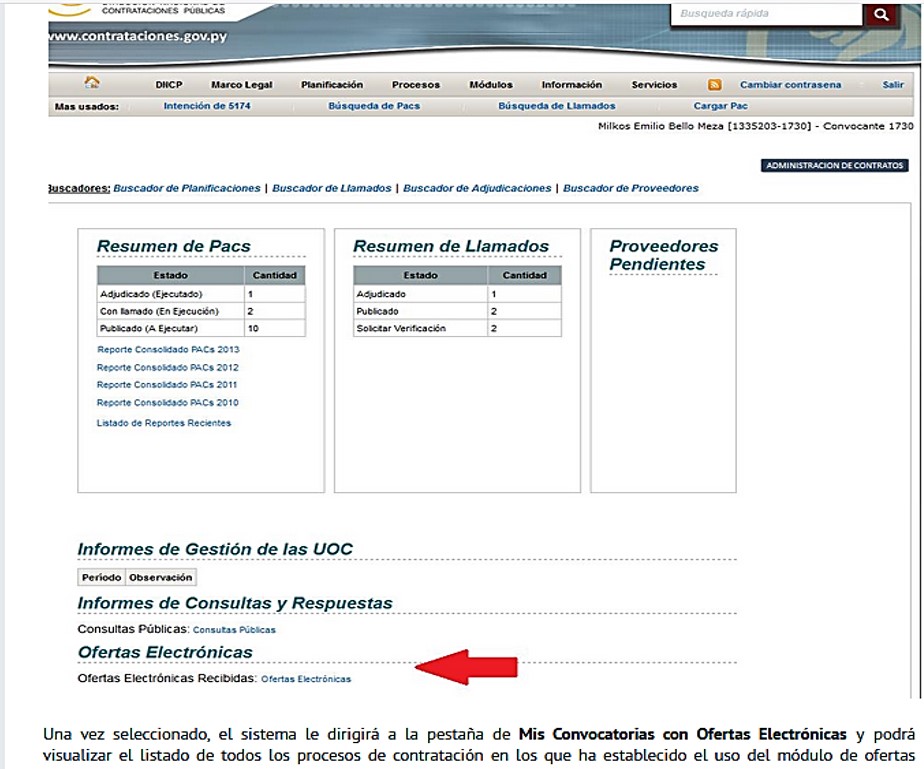
2. El sistema se dirigirá al módulo de ofertas electrónicas en la cual se podrán visualizar las convocatorias,
identificando la licitación de su interés. Posteriormente en la columna de Acciones se desplegará la lista de opciones haciendo clic en el botón Ver Convocatoria.
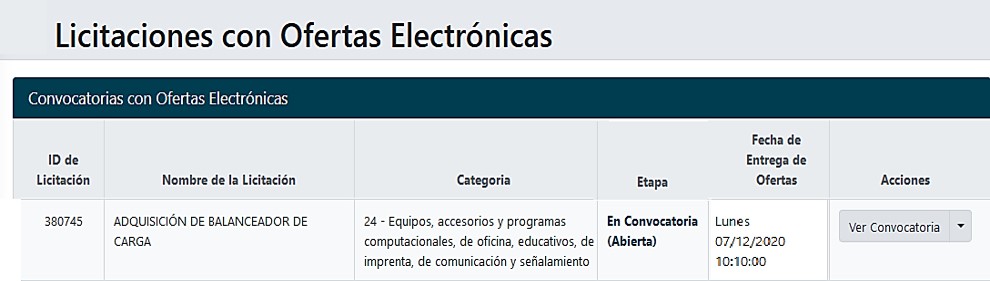
3. Recepción y Apertura de Ofertas electrónicas
Recordemos que en la fecha y hora previstas para la entrega y apertura de ofertas, podrá visualizar el botón Abrir Ofertas, el cual debe seleccionar para proceder a la apertura de las ofertas electrónicas presentadas.
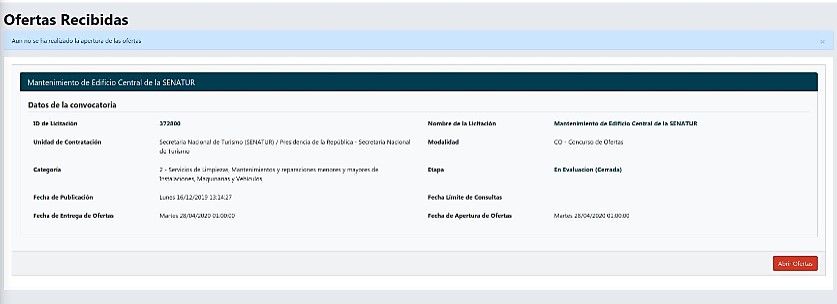
4. Una vez que haya confirmado el inicio del acto de apertura de ofertas, se inicia automáticamente el cómputo de 1 (una) hora para la revisión de las ofertas recibidas.
5. El fin del plazo de revisión se mostrará en la sección de Plazo para Observaciones, en la casilla de Fecha Tope para Observaciones.
6. Posteriormente al cómputo de 1 (una) hora, aparecerá el botón para la redacción del acta de apertura y el sistema desplegará el siguiente formulario:
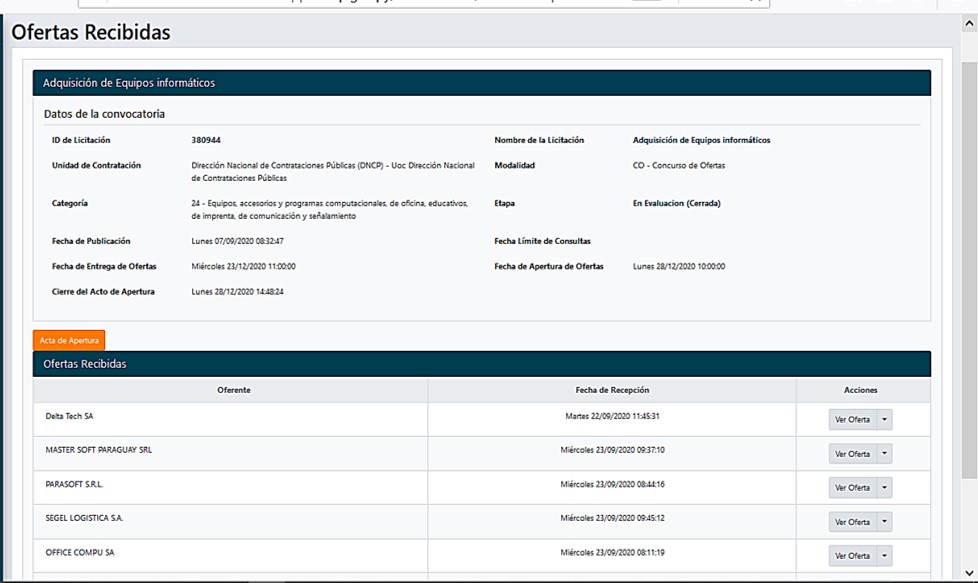
7. Al hacer clic en el icono de Acta de Apertura, se despliega la misma con los datos del llamado y de las ofertas
recibidas en el módulo de ofertas electrónicas.